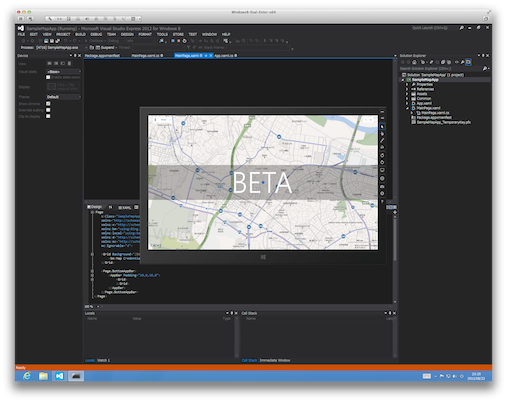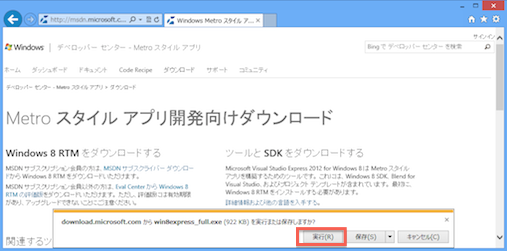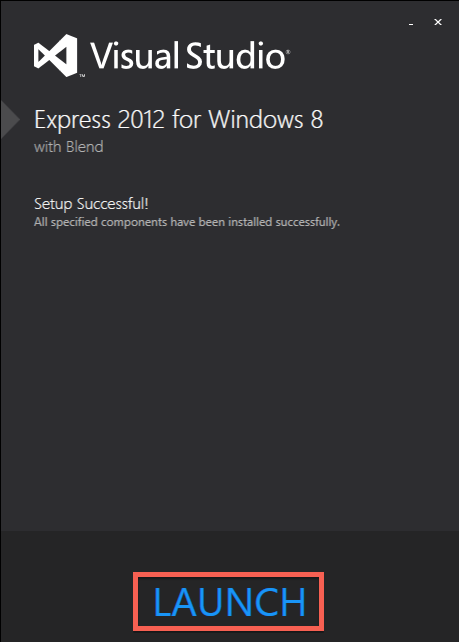ついに Windows 8 RTM 版がリリースされたので、遅ればせながら VMWare Fusion 4 にインストールしてさわってみたのでメモ。
ついに Windows 8 RTM 版がリリースされたので、遅ればせながら VMWare Fusion 4 にインストールしてさわってみたのでメモ。
MSDN や TechNet に加入していなくても、無償で 90日評価版を試せるなんて Microsoft 太っ腹だな〜。
もうあちこちで言われていることなので以下の記事等を参照のこと。
MSDN にも TechNet にも加入していなくても、90日間の評価版「Windows 8 evaluation for developers」を試せるのだけど、これは評価版でないバージョンにアップグレードはできない。
というわけで、90日経ったらまた新しく製品版をインストールしなきゃいけないのだけど、自分の場合は実機でなく VMWare Fusion 4 にインストールして触ってみるだけなので特に困ることはない。
Windows 8 RTM 90日評価版「Windows 8 evaluation for developers」は以下のページからダウンロードできる。
Download Windows 8 Enterprise Evaluation へアクセスしたらページの一番下の「GET STARTED NOW >>」をクリック
32-bit(x86)と 64-bit(x64) があるので、自分の環境に合わせてダウンロードする。(今回は 64-bit(x64) をダウンロードした。)
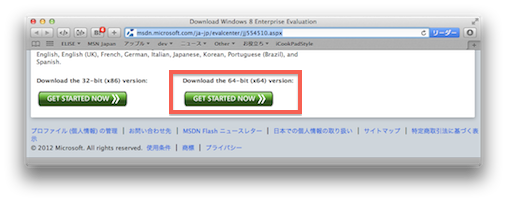
Microsoft アカウントへサインインするページが表示されるのでサインインする。
(アカウントを持っていない場合は、このタイミングでアカウントを登録することができる。)
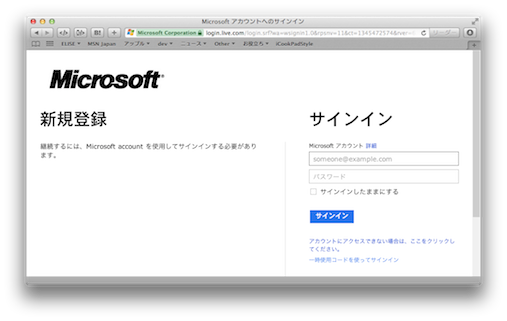
サインインすると、姓名、電子メールアドレス、地域/国、ダウンロード製品の言語等を入力するアンケートが表示されるので、答えて「次へ」をクリック。
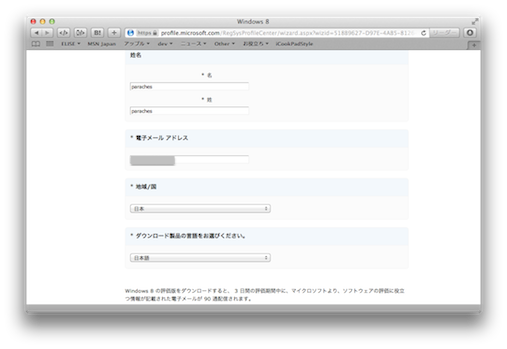
自分の場合は Mountain Lion の Safari 6 でアクセスしていたのだけど、ここでこんな画面になった。

なんのことだかわからなかったけど「停止中のプラグイン」画面で「->」をクリック。
「”care.dlservice.microsoft.com”からのこのアプレットを使用するには、Java SE 6 プラグインを有効にする必要があります。」ダイアログが表示されるので「有効にする」をクリック。
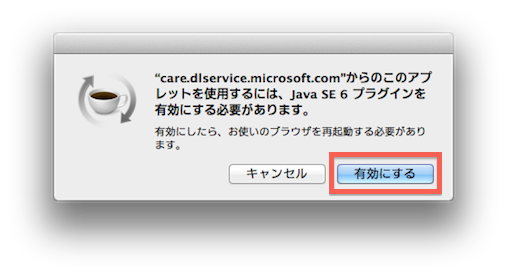
一瞬「ダウンロードを開始するまでお待ちください」と出て、Java のクルクル画面が表示される。
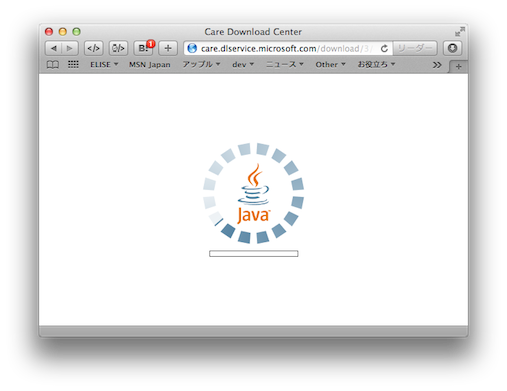
で、ダイアログが出るので「許可」をクリック。
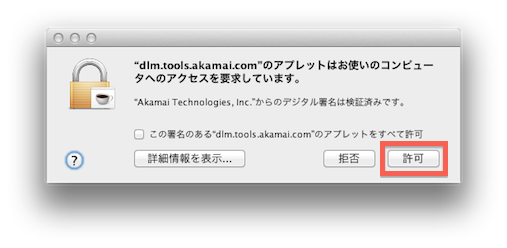
保存先を選択して「保存」をクリック。
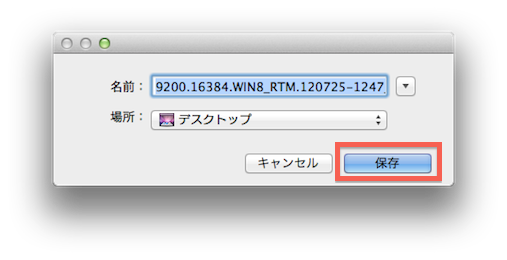
3.26GB 落ちてくるのを待つ!
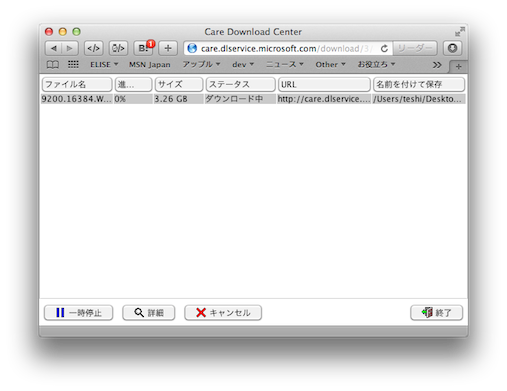
結局、ダウンロードにかかった時間は 16分でした。
ダウンロードが終わったら念のためにターミナルからハッシュ値のチェック
iMac-i3-27:Desktop paraches$ md5 ./9200.16384.WIN8_RTM.120725-1247_X64FRE_ENTERPRISE_EVAL_JA-JP-HRM_CENA_X64FREE_JA-JP_DV5.ISO MD5 (./9200.16384.WIN8_RTM.120725-1247_X64FRE_ENTERPRISE_EVAL_JA-JP-HRM_CENA_X64FREE_JA-JP_DV5.ISO) = 6c9e84c410714a5bdeb3e02c5cc95ece iMac-i3-27:Desktop paraches$
というわけで、MD5: 6C9E84C410714A5BDEB3E02C5CC95ECE なので大丈夫!
インストールはいつも通りなので、前回の記事を参照してください。
プロダクトキーを入力する必要がない等の違いが少しありますが、特に考えることなく先へ進めれば大丈夫だと思います。
VMWare Tools もインストールすると、ちゃんとカーソルが自由に行き来できるようになってファイルの共有も可能です。
無事インストールが終了すると、デスクトップの右下に評価版の印が表示されます。
インストール後 2日経ったので残り 88日になっています。
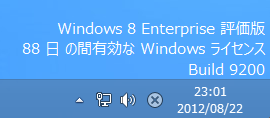
下記ページからダウンロードできます。
ページ右上にある「ツールと SDK をダウンロードする」の「今すぐダウンロード」ボタンをクリックします。
(「詳細情報および他の言語を入手する。」をクリックして日本語バージョンをダウンロードすると、Visual Studio 2012 Express RC for Windows 8 がダウンロードされてしまうので注意。まだ RC でないのは英語版しかないのかな?)

Visual Studio 2012 Express のインストーラが起動したら「I agree to the License terms and conditions.」をチェックして「INSTALL」をクリックします。
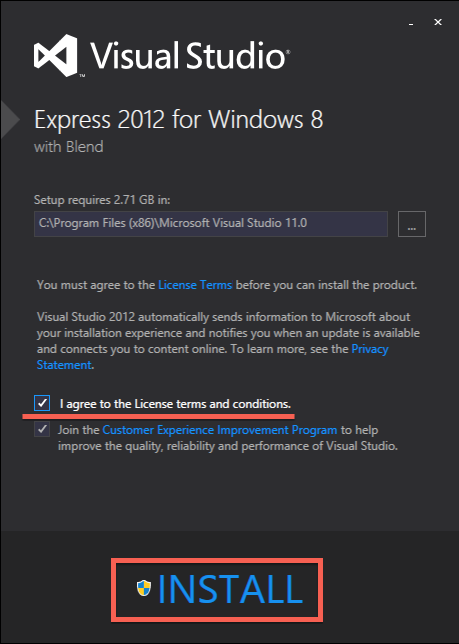
この後、開発者用ライセンス取得のダイアログが表示されるので、Windowsアカウントでログインしてライセンスを取得します。
ライセンスの有効期限は 2012/09/20 となっていたので、とりあえずは 30日間のライセンスみたいです。(30日経ったら更新のお知らせとか表示されるのかな?)
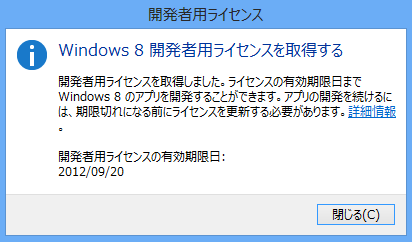
というわけで、Windows 8 環境が 90日評価版とは言え無償で入手できてしまうなんて Microsoft 太っ腹だな〜!
更に開発環境の Visual Studio 2012 Express for Windows 8 も入手できて、Surface 購入に向けて何か作ってみたくなるのは Microsoft の思うつぼ?